Introducción a LanguageTool
LanguageTool es una poderosa herramienta de código abierto para revisar gramática, estilo y ortografía que mejora tu escritura en más de 30 idiomas. Utilizando tecnología avanzada de IA, detecta una amplia gama de errores, desde faltas de ortografía básicas hasta problemas gramaticales complejos, convirtiéndola en una herramienta invaluable para escritores, estudiantes y profesionales por igual.
Con una interfaz fácil de usar, LanguageTool ofrece sugerencias en tiempo real para mejorar la gramática, la puntuación y el estilo, asegurando que tu texto sea pulido y profesional. Se integra perfectamente con aplicaciones populares como Microsoft Word, Google Docs y varios navegadores web a través de complementos, permitiendo un fácil acceso durante tu proceso de escritura.
Además de la revisión básica de errores, LanguageTool cuenta con una herramienta de parafraseo que puede ayudar a reformular oraciones para mejorar la claridad y fluidez. Está disponible en versiones gratuita y premium, siendo esta última la que proporciona una detección de errores más completa y características adicionales de escritura. Ya sea que estés redactando un correo electrónico, un trabajo académico o contenido creativo, LanguageTool es tu asistente de escritura ideal para una comunicación sin errores.
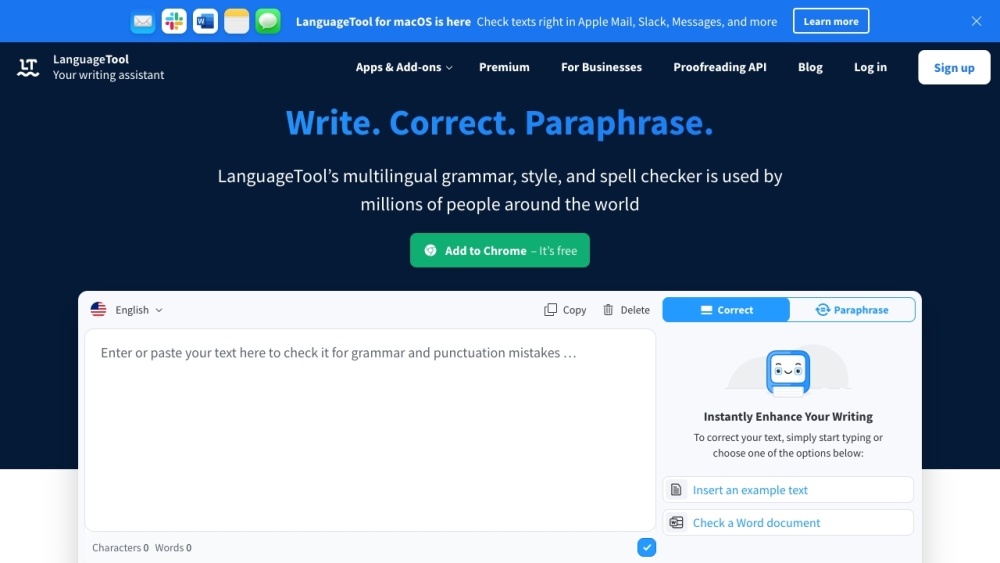
Casos de Uso de LanguageTool
LanguageTool es una herramienta versátil de revisión gramatical y ortográfica que puede mejorar la escritura en múltiples escenarios. Aquí hay algunos casos de uso clave:
- Escritura Académica LanguageTool es invaluable para estudiantes e investigadores que trabajan en artículos, tesis y disertaciones. Detecta errores gramaticales comunes, sugiere mejoras de estilo y ayuda a mantener un tono académico consistente. El soporte de la herramienta para múltiples idiomas también ayuda a los estudiantes internacionales a escribir en idiomas que no son su lengua materna.
- Comunicaciones Empresariales Para profesionales que redactan correos electrónicos importantes, informes y presentaciones, LanguageTool asegura una escritura pulida y sin errores. Sus sugerencias de estilo ayudan a transmitir mensajes de manera clara y profesional. La extensión del navegador permite la revisión en tiempo real en varias plataformas.
- Creación de Contenido Blogueros, periodistas y especialistas en marketing de contenidos pueden aprovechar LanguageTool para producir artículos de alta calidad de manera eficiente. Las sugerencias avanzadas de estilo y legibilidad de la herramienta ayudan a crear contenido atractivo optimizado para el público objetivo.
- Localización de Software Los desarrolladores y traductores pueden usar LanguageTool para verificar la gramática y el estilo al localizar interfaces de software y documentación en múltiples idiomas. Esto ayuda a mantener la precisión lingüística en diferentes versiones de idiomas.
- Escritura Personal Para proyectos personales como escritura creativa o correspondencia, LanguageTool actúa como un corrector de pruebas confiable, detectando errores tipográficos y ofreciendo mejoras para elevar la calidad general de la escritura.
Cómo Acceder a LanguageTool
Acceder a LanguageTool es simple y se puede hacer en unos pocos pasos fáciles. Sigue las instrucciones a continuación para comenzar:
Paso 1: Visita el Sitio Web Oficial
Ve al sitio web oficial de LanguageTool. Esta es la fuente principal de todos los servicios ofrecidos por LanguageTool.
Explicación: El sitio web proporciona varios recursos, incluyendo el editor en línea, herramientas de escritura e información sobre las diferentes características disponibles.
Paso 2: Crea una Cuenta (Opcional)
Haz clic en "Crea tu cuenta gratuita" si deseas acceder a características adicionales como estadísticas, diccionario personal y sugerencias de escritura avanzadas.
Explicación: Crear una cuenta te permite guardar tus configuraciones y mejorar tu experiencia de escritura con sugerencias personalizadas.
Paso 3: Elige tu Plataforma Preferida
Puedes acceder a LanguageTool a través de múltiples plataformas:
- Editor en Línea: Usa la versión en línea para revisiones rápidas sin instalaciones.
- Complementos de Navegador: Instala el complemento de LanguageTool para Chrome, Firefox, Edge o Safari para revisar tu escritura directamente en tu navegador.
- Aplicaciones de Escritorio: Descarga la aplicación de LanguageTool para Windows o Mac desde el sitio web para usarla sin conexión.
Explicación: Cada plataforma proporciona opciones flexibles según tus necesidades de escritura, ya sea que estés trabajando en línea o sin conexión.
Paso 4: Comienza a Escribir
Una vez que hayas accedido a LanguageTool, ya sea usando el editor en línea o a través de un complemento, comienza a escribir tu texto.
Explicación: Mientras escribes, LanguageTool revisará automáticamente tu texto en busca de errores de gramática, ortografía y estilo, proporcionando sugerencias de mejora.
Cómo Usar LanguageTool
- Crea una Cuenta Visita LanguageTool.org y regístrate para obtener una cuenta gratuita. Esto te permite acceder a funciones avanzadas y guardar tus estadísticas de escritura.
- Elige tu Plataforma LanguageTool está disponible como aplicación web, extensión de navegador o aplicación de escritorio. Descarga la versión que mejor se adapte a tus necesidades: Extensión de Navegador: Agrega la extensión LanguageTool a Chrome, Firefox, Edge o Safari para obtener asistencia de escritura en tiempo real. Aplicación de Escritorio: Descarga la aplicación para macOS o Windows para revisar tus documentos sin conexión.
- Selecciona tu Idioma Antes de revisar tu texto, asegúrate de seleccionar la variante correcta del idioma en el menú desplegable, ya que LanguageTool admite más de 30 idiomas, incluidos múltiples dialectos del inglés.
- Comienza a Escribir Puedes escribir directamente en el editor de LanguageTool o pegar tu texto en el área de entrada. Mientras escribes, aparecerán sugerencias en tiempo real, resaltando problemas de ortografía, gramática y estilo.
- Revisa las Sugerencias Haz clic en los errores resaltados para ver sugerencias de correcciones. LanguageTool proporciona explicaciones para cada sugerencia, ayudándote a entender y aprender de tus errores.
- Usa la Herramienta de Parafraseo Si necesitas reformular oraciones, utiliza la función de parafraseo basada en IA disponible en la plataforma. Esta herramienta te ayuda a encontrar formas alternativas de expresar tus ideas de manera clara y concisa.
- Guarda y Exporta Una vez que estés satisfecho con tus revisiones, guarda tu trabajo directamente en tu cuenta de LanguageTool o expórtalo a tu formato preferido.
Cómo Crear una Cuenta en LanguageTool
Crear una cuenta en LanguageTool es sencillo y se puede completar en unos pocos pasos simples.
Paso 1: Visita la Página de Registro de LanguageTool
Ve al sitio web de LanguageTool navegando a Registro de LanguageTool. Esta página está dedicada a nuevos usuarios que buscan crear una cuenta.
Paso 2: Completa el Formulario de Registro
Encontrarás un formulario de registro que requiere información básica como tu dirección de correo electrónico y una contraseña. Asegúrate de elegir una contraseña fuerte para mejorar la seguridad de tu cuenta.
Paso 3: Acepta los Términos y Condiciones
Lee los términos de servicio y la política de privacidad, luego marca la casilla para aceptarlos. Este paso es importante ya que asegura que entiendas las reglas y pautas de uso de LanguageTool.
Paso 4: Completa el CAPTCHA
Para verificar que no eres un bot, completa el desafío CAPTCHA que se muestra en la página de registro. Este paso ayuda a proteger el sitio contra registros automatizados.
Paso 5: Haz clic en "Registrarse"
Después de haber completado el formulario y el CAPTCHA, haz clic en el botón "Registrarse" para enviar tu registro. Recibirás un correo electrónico de confirmación en breve.
Paso 6: Verifica tu Dirección de Correo Electrónico
Abre el correo electrónico de confirmación de LanguageTool y haz clic en el enlace de verificación proporcionado. Este paso activa tu cuenta y te permite acceder a todas las funciones.
Consejos para Usar LanguageTool de Manera Efectiva
- Personaliza tu Diccionario: Agrega palabras a tu diccionario personal para nombres o terminología específica de tu campo.
- Utiliza el Modo Exigente: Activa esta función para obtener sugerencias más detalladas para refinar tu tono y claridad.
- Explora las Sugerencias de Sinónimos: Haz doble clic en las palabras para acceder a alternativas, mejorando tu vocabulario y estilo.
- Establece tu Lengua Materna: Especifica tu idioma nativo para marcar errores comunes cometidos por hablantes no nativos.
- Prueba tu Texto en Diferentes Formatos: Asegúrate de que tu texto se revise en el formato que pretendes usar en varias plataformas.
Siguiendo estas pautas y consejos, puedes aprovechar al máximo las poderosas funciones de LanguageTool para mejorar tu escritura en varios contextos y plataformas.





